|
僋僀僢僋僶乕偺愝掕嘋 [僩僌儖儃僞儞丒儔僕僆儃僞儞]
- 仭 愝掕曽朄-僩僌儖儃僞儞
-
- 埲壓偺傛偆側僾儘僕僃僋僩偱丄僋僀僢僋僶乕偺儃僞儞(僩僌儖儃僞儞)傪墴偡偲丄巜掕偟偨儗僀儎乕傪昞帵/旕昞帵偡傞傛偆愝掕偟傑偡丅
僋僀僢僋僶乕偺愝掕曽朄偵偮偄偰偼丄 僋僀僢僋僶乕偺愝掕嘆 傪嶲徠偟偰壓偝偄丅 僋僀僢僋僶乕偺愝掕嘆 傪嶲徠偟偰壓偝偄丅
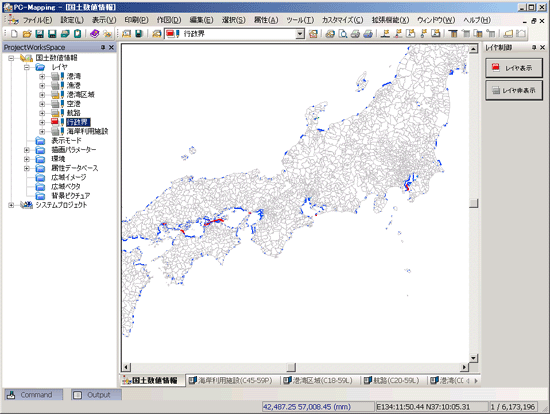
- 捠忢偺僋僀僢僋僶乕儃僞儞偺応崌偼丄昞帵偲旕昞帵傪幚峴偡傞僐儅儞僪傪愝掕偟偨儃僞儞傪2偮搊榐偡傞昁梫偑偁傝傑偡丅
亂彂幃亃DispLayer仮para1仮para2
- para1丗儗僀儎乕柤
para2丗昞帵儌乕僪
- 0 = 旕昞帵
1 = 昞帵
- 2.偱愝掕偟偨亙儗僀儎乕昞帵亜儃僞儞傪墴偡偲丄昞帵忬懺偵丄亙儗僀儎乕旕昞帵亜儃僞儞傪墴偡偲旕昞帵忬懺偵側傝傑偡丅
- 偙偙偱丄儃僞儞僞僀僾[僩僌儖儃僞儞(僠僃僢僋儃僢僋僗)]傪慖戰偟丄儃僞儞偑ON忬懺/OFF忬懺偦傟偧傟偺応崌偵幚峴偡傞僐儅儞僪傪搊榐偡傞帠偱丄1偮偺儃僞儞偱2偮偺摦嶌傪幚峴偡傞帠偑壜擻偱偡丅
- 僩僌儖儃僞儞(僠僃僢僋儃僢僋僗)
- 儃僞儞傪儅僂僗偱墴偡偲丄堷偭崬傒傑偡丅傕偆堦搙墴偡偲丄栠傝傑偡丅
僠僃僢僋儃僢僋僗偱尵偆丄ON/OFF偺忬懺傪昞偟傑偡丅
[僐儅儞僪]偲偼暿偵丄[僐儅儞僪(僆僼)]偵傕偆1偮僐儅儞僪傪搊榐偟傑偡丅
偙傟偼儃僞儞偑OFF偺帪偵幚峴偝傟傞傕偺偱偡丅
- [僋僀僢僋僶乕儃僞儞僀儊乕僕愝掕]僟僀傾儘僌儃僢僋僗偱偼丄僐儅儞僪僆儞/僆僼帪偵堎側傞僀儊乕僕傪搊榐偡傞帠傕偱偒傑偡([僋僀僢僋僶乕儃僞儞僇儔乕愝掕]僟僀傾儘僌儃僢僋僗偱傕摨條偵僆儞/僆僼帪偺愝掕偑壜擻偱偡)丅
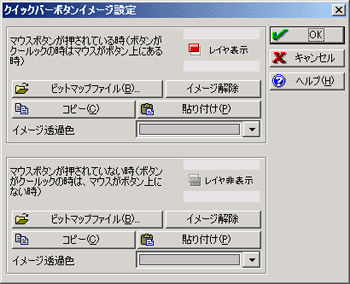
- 愝掕偟偨僩僌儖儃僞儞傪墴偡(僆儞)偲[僐儅儞僪]偵搊榐偟偨儊僯儏乕偑幚峴偝傟傑偡丅
偙偙偱偼乽巜掕儗僀儎乕傪昞帵乿偟傑偡丅
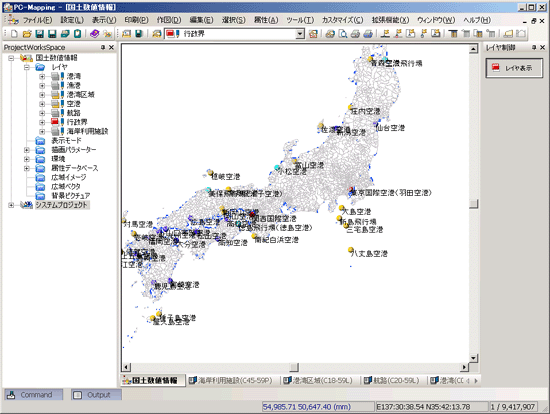
愝掕偟偨僩僌儖儃僞儞傪傕偆堦搙墴偡(僆僼)偲[僐儅儞僪(僆僼)]偵搊榐偟偨儊僯儏乕偑幚峴偝傟傑偡丅
偙偙偱偼乽巜掕儗僀儎乕傪旕昞帵乿偟傑偡丅
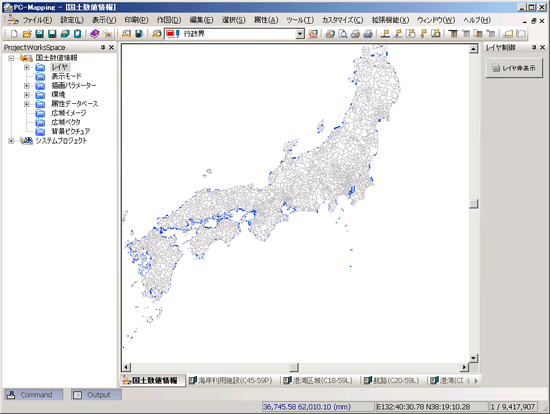
- 仭 愝掕曽朄-儔僕僆儃僞儞
-
- 埲壓偺傛偆側僾儘僕僃僋僩偱丄僋僀僢僋僶乕偺儃僞儞(儔僕僆儃僞儞)傪墴偡偲丄巜掕儗僀儎乕傪昞帵偟偨傝昤夋傪愗傝懼偊偨傝偡傞傛偆愝掕偟傑偡丅
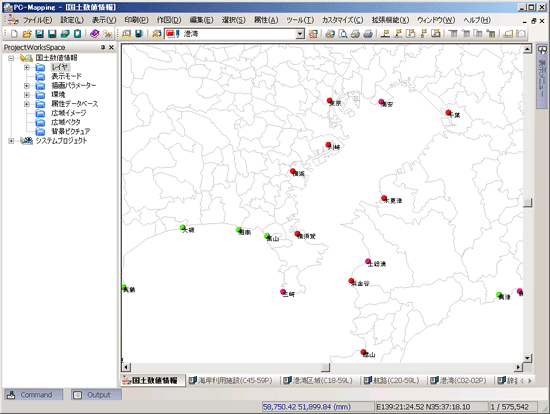
- 幚峴偟偨偄儊僯儏乕傪僋僀僢僋僶乕儃僞儞傪搊榐偟傑偡丅
僙僷儗乕僞埲奜偺儃僞儞僞僀僾偵乽儔僕僆儃僞儞乿傪慖戰偟傑偡丅
- 僌儖乕僾偺愭摢偲側傞儃僞儞偺[僌儖乕僾偺愭摢]僠僃僢僋儃僢僋僗傪ON偵偟傑偡丅
偙偙偱偼惵仠偺儃僞儞偑僠僃僢僋ON偵側偭偰偄傑偡丅
- 儔僕僆儃僞儞
- [僌儖乕僾偺愭摢]僠僃僢僋儃僢僋僗傪ON偵偟偨儃僞儞偐傜師偵偙偺僠僃僢僋儃僢僋僗偑ON偵側偭偰偄傞儃僞儞傑偱傪1僌儖乕僾偲偟偰擣幆偟丄偙偺僌儖乕僾撪偺1偮偺儃僞儞傪儅僂僗偱墴偡偲堷偭崬傒丄偙傟埲奜偺儃僞儞偑栠傝傑偡丅
忋偺椺偱偼丄
- 乽仴儗僀儎乕昞帵仴乿偺僌儖乕僾偺撪丄亙峘榩亜亙嫏峘亜亙峘榩嬫堟亜亙峲楬亜偺儃僞儞偺偄偢傟偐1偮偟偐慖戰偱偒傑偣傫丅
亙峘榩亜傪ON偵偡傞偲丄偦傟傑偱亙嫏峘亜偑ON偱偁偭偨偲偟偰傕丄ON忬懺偑愗傝懼傢傝傑偡丅
- 乽仴昤夋愝掕仴乿偺僌儖乕僾偺撪丄亙庬暿1偱昤夋亜亙庬暿2偱昤夋亜亙娗棟幰暿偱昤夋亜偺儃僞儞偺偄偢傟偐1偮偟偐慖戰偱偒傑偣傫丅
亙庬暿1偱昤夋亜傪ON偵偡傞偲丄偦傟傑偱亙庬暿2偱昤夋亜偑ON偱偁偭偨偲偟偰傕丄ON忬懺偑愗傝懼傢傝傑偡丅
- 愝掕偟偨儔僕僆儃僞儞亙庬暿1偱昤夋亜傪墴偡偲搊榐偟偨儊僯儏乕偑幚峴偝傟傑偡丅
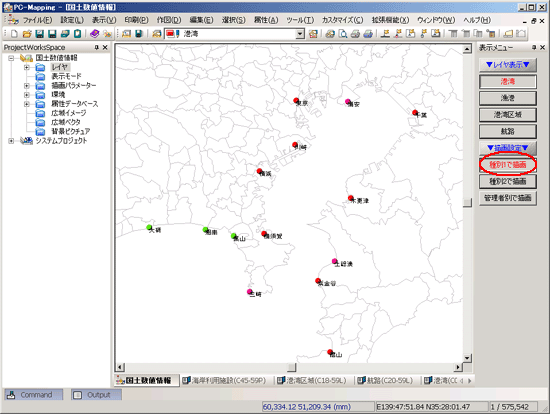
師偵愝掕偟偨儔僕僆儃僞儞亙庬暿2偱昤夋亜傪墴偡偲搊榐偟偨儊僯儏乕偑幚峴偝傟傑偡丅
亙庬暿1偱昤夋亜儃僞儞偼OFF偵側傝傑偡丅
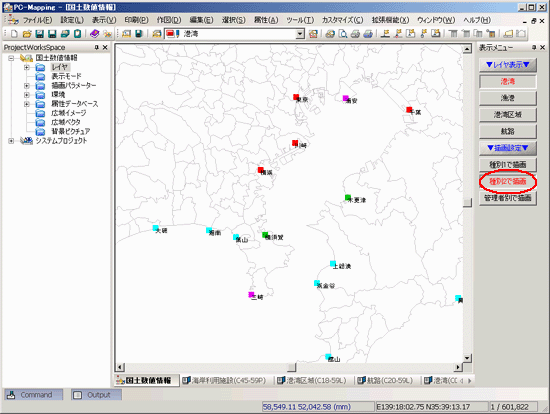
|
















